ESP32:Типовые проблемы/Сообщение «Failed to connect to ESP32: Timed out… Connecting…»: различия между версиями
Myagkij (обсуждение | вклад) Нет описания правки |
Myagkij (обсуждение | вклад) Нет описания правки |
||
| Строка 31: | Строка 31: | ||
=См.также= | =См.также= | ||
{{ads}} | |||
=Внешние ссылки= | =Внешние ссылки= | ||
<references /> | <references /> | ||
{{Навигационная таблица/Телепорт}} | |||
[[Категория:ESP32]] | [[Категория:ESP32]] | ||
[[Категория:Типовые проблемы с ESP32]] | [[Категория:Типовые проблемы с ESP32]] | ||
[[Категория:Типовые проблемы]] | [[Категория:Типовые проблемы]] | ||
Версия от 21:34, 30 мая 2022

|
Черновик |
Проблема #1: Сообщение «Failed to connect to ESP32: Timed out… Connecting…»
Если вы пытаетесь загрузить на ESP32 новый скетч, но у IDE Arduino не получается подключиться к вашей плате, то это значит, что ESP32 не переключена в режим загрузки/прошивки. Выставьте в IDE Arduino правильную плату и COM-порт, а затем сделайте следующее:
- Зажмите на ESP32 кнопку BOOT

- Нажмите в IDE Arduino на кнопку «Загрузка» (Upload), чтобы загрузить новый скетч. Иконка кнопки «Загрузка» выглядит следующим образом:

- Увидев в IDE Arduino сообщение «Connecting...», отпустите палец от кнопки BOOT.
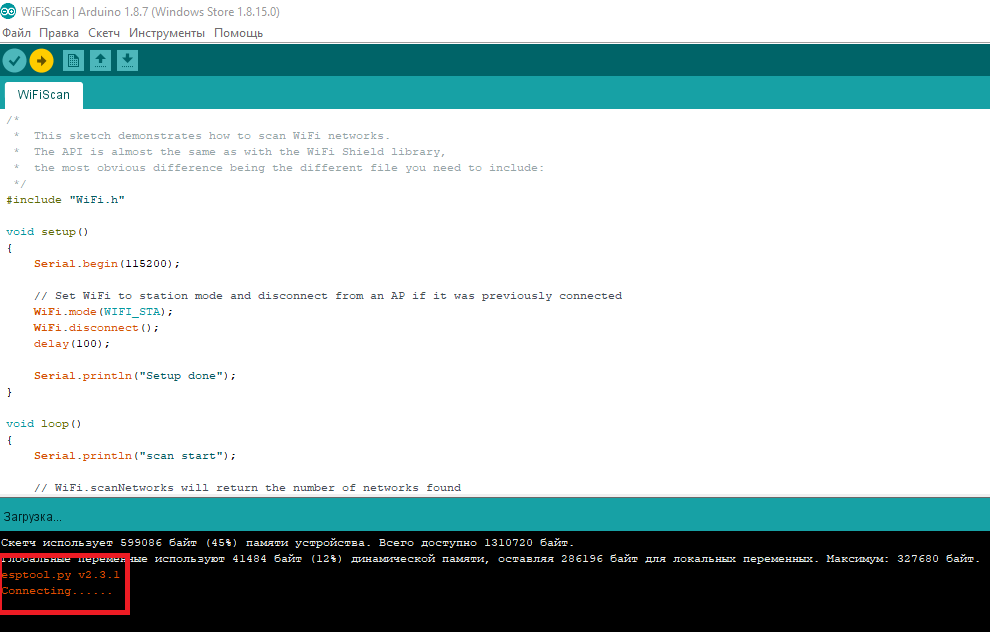
После этого вы должны увидеть в IDE Arduino сообщение «Загрузка завершена».
Вот и все. Новый скетч успешно загружен на вашу ESP32. Теперь просто нажмите на ESP32 на кнопку EN, чтобы перезапустить плату – это должно запустить загруженный скетч.
Эту последовательность нажатий на кнопки ESP32 нужно выполнять всякий раз, когда вы хотите загрузить на нее новый скетч.
Честно говоря, мы не знаем, почему это происходит с новыми версиями ESP32. У меня нет ни одной ESP32, которая вела бы себя подобным образом. На мой взгляд, дело в каких-то особенностях вашей ESP32 или в том, что у IDE Arduino не получается отправить правильную последовательность команд, чтобы автоматически перевести ESP32 в режим загрузки/прошивки.
См.также
Внешние ссылки